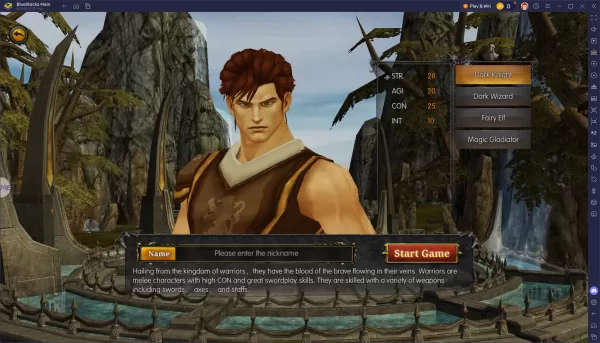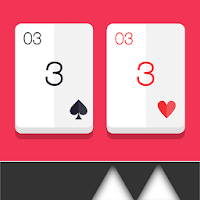Liens rapides
Le pont de vapeur n'est pas seulement une centrale électrique pour les jeux; Il s'agit également d'un outil polyvalent pour les utilisateurs de PC portables. Avec son mode de bureau, vous pouvez faire bien plus que jouer à des jeux, comme accéder à votre stockage interne à distance à diverses fins. Étant donné que le pont Steam fonctionne sur un système basé sur Linux, il prend en charge Secure Shell (SSH), un protocole qui vous permet d'accéder et de gérer les données en toute sécurité à partir de loin. Cependant, de nombreux utilisateurs de terrains de vapeur pourraient ne pas savoir comment exploiter cette fonctionnalité puissante. Ce guide vous guidera dans l'activation et l'utilisation de SSH sur votre pont de vapeur, ainsi que des conseils pratiques.
Étapes pour activer SSH sur le pont de vapeur
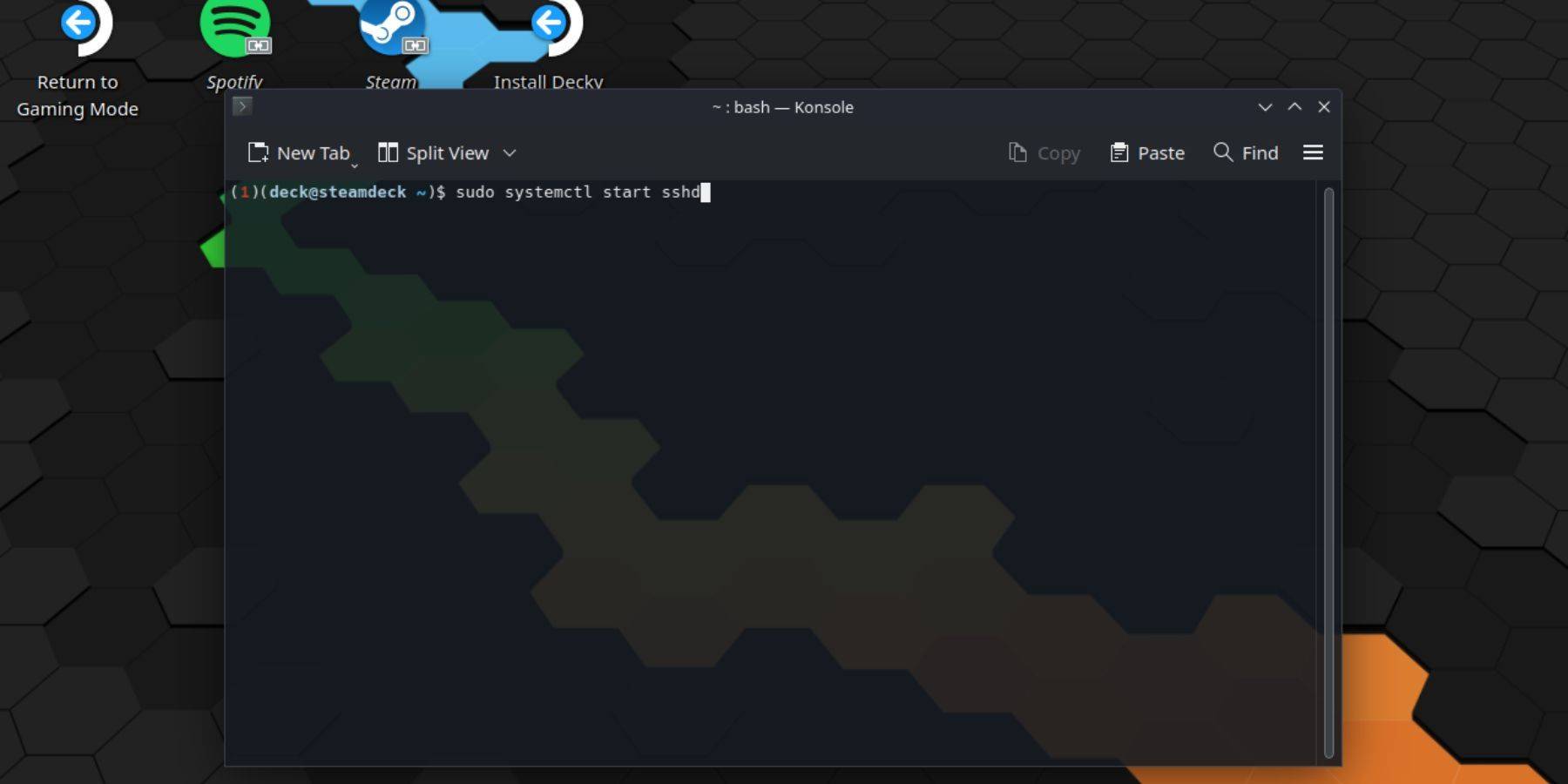 Activer SSH sur votre pont de vapeur est simple. Suivez ces étapes:
Activer SSH sur votre pont de vapeur est simple. Suivez ces étapes:
- Alimenter sur votre pont de vapeur.
- Appuyez sur le bouton Steam.
- Accédez à Paramètres> Système> Paramètres système> Activer le mode développeur.
- Appuyez à nouveau sur le bouton Steam.
- Sélectionnez Power> Passer en mode Desktop.
- Ouvrez le Konsole à partir du menu Démarrer.
- Définissez un mot de passe si vous ne l'avez pas déjà fait, en entrant la commande:
passwd. Suivez les invites pour définir votre mot de passe. - Activez SSH avec cette commande:
sudo systemctl start sshd. Pour faire démarrer SSH automatiquement après les redémarrages, utilisez:sudo systemctl enable sshd. - Maintenant, vous pouvez accéder à distance les données de votre jeu de vapeur à l'aide d'un client SSH.
N'oubliez pas, évitez de supprimer ou de déplacer des fichiers système pour éviter le corruption du système d'exploitation.
Comment désactiver SSH sur le pont de vapeur
Si vous avez besoin de désactiver SSH sur votre pont de vapeur, voici comment:
- Ouvrez le Konsole à partir du menu Démarrer.
- Pour désactiver SSH, entrez:
sudo systemctl disable sshd. Si vous souhaitez arrêter SSH immédiatement, utilisez:sudo systemctl stop sshd.
Comment utiliser SSH pour se connecter au pont de vapeur
 Avec SSH activé, vous pouvez accéder à votre deck Steam Deck à distance. Par exemple, vous pouvez utiliser des applications comme Warpinator. Installez Warpinator sur votre jeu de vapeur et votre PC, puis exécutez-les simultanément. Le transfert de données devient un jeu d'enfant.
Avec SSH activé, vous pouvez accéder à votre deck Steam Deck à distance. Par exemple, vous pouvez utiliser des applications comme Warpinator. Installez Warpinator sur votre jeu de vapeur et votre PC, puis exécutez-les simultanément. Le transfert de données devient un jeu d'enfant.
Si vous utilisez un PC Linux, vous n'avez pas besoin d'une application tierce. Ouvrez simplement votre gestionnaire de fichiers et entrez sftp://deck@steamdeck dans la barre d'adresse. Entrez le mot de passe que vous définissez plus tôt et vous êtes connecté.